معرفی لینوکس، ویژگیها و آموزش نصب آن
در این مقاله تمامی اطلاعات لازم برای راهاندازی و استفاده از پلتفرم لینوکس را در کنار هم یاد میگیریم. در واقع، یکی از معروفترین پلتفرمهای جهان، یعنی اندروید، بر پایهی سیستم عامل لینوکس است. سیستم عامل، نرمافزاری است که تمامی منابع سخت افزاری کامپیوتر شخصی یا لپتاپ شما را مدیریت میکند. سیستم عامل لینوکس از قسمتهای مختلفی تشکیل شده است: بیشتر کاربران تنها یک صفحهی ورود (Splash Screen) را مشاهده میکنند که در ابتدا نمایش داده میشود و در نهایت جای خود را به سیستم عامل میدهد. یک زیر-سیستم برای بوتاسترپ کردن (Bootstrap) فضای کاربر است و مسئولیت مدیریت Daemonها را بر عهده دارد. وقتی بوتینگ (Booting) اولیه از بوتلودر رد میشود (مثلا GRUB یا Grand Unified Bootloader)، این سیستم init است که پس از آن فرایند بوت را مدیریت میکند. لینوکس نیز مانند ویندوز و macOS، هزاران هزار نرمافزار با کیفیت دارد که میتوانید به سادگی پیدا و نصب کنید. برای مثال، توزیع اوبونتو (Ubuntu) لینوکس، Ubuntu Software Center را دارد (یک نسخهی اصلاح شده از نرمافزار GNOME) که به کاربر این امکان را میدهد که در یک محیط متمرکز، در میان هزاران برنامه بگردد و برنامهی موردنظر خود را انتخاب و نصب کند. نصب و راه اندازی سرویس dhcp تحت سیستم عامل لینوکس نصب و راه اندازی سرویس ftp تحت سیستم عامل لینوکس میتوانید لینوکس را، بدون پرداخت هزینهی نرمافزار یا لایسنس سرور، روی هر تعداد کامپیوتر که میخواهید نصب کنید. اگر بخواهید ۱۰ کاربر دیگر نیز اضافه کنید، باید ۳۸۸ دلار دیگر نیز برای خرید لایسنس نرم افزاری سرور بپردازید. در واقع با استفاده از چند دستور خط فرمان یا چند کلیک میتوانید یک وب سرور کامل (که دارای یک سرور پایگاه داده است) را به راحتی نصب کنید. تنها کافی است که آپدیتهای معمولی را، که سیستم پیشنهاد میکند، انجام دهید و اینطور میتوانید از عملکرد درست سرور مطمئن باشید. بیشک، لینوکس سیستم عاملی است که «مردم آن را میسازند و آن را برای خودشان میسازند». بهعلاوه، اصول بالا دلایل اصلی مردم برای انتخاب لینوکس نیز هستند. میتوانید تقریبا همهی نسخههای لینوکس را رایگان دانلود کنید، روی یک دیسک (یا Flash) رایت (Burn) و سپس نصب کنید (روی هر تعداد ماشین که دوست دارید). بعضی از آنها دارای واسطهای کاربری (User Interface) بسیار مدرنی هستند (مثل GNOME و Pantheon برای Elementary OS) و برخی محیطهای دسکتاپ سنتی را ترجیح میدهند (openSUSE از KDE استفاده میکند). برخی از توزیعهای سرور بالا رایگانند (مثل Ubuntu Server و Centos) و برای برخی باید هزینهای بپردازید (مثل Red Hat Enterprise Linux و SUSE Enterprise Linux). اگر مهارتتان در استفاده از سیستمهای کامپیوتری ابتدایی است، بهتر است توزیعی را انتخاب کنید که دارای محیطی مناسب برای تازهکارهاست، مثل Linux Mint، اگر به دنبال توزیع مخصوص سرور هستید، ابتدا بهتر است تصمیم بگیرید که، آیا واسط دسکتاپ میخواهید یا اینکه قصد دارید تمام کارها را با استفاده از خط فرمان (Command Line) انجام دهید. البته میتوانید با استفاده از یک خط کد، مثل کد زیر، یک پکیج GUI را روی Ubuntu Server خود نصب کنید: با این قابلیت میتوانید سیستم عامل را با استفاده از یک CD/DVD یا Flash اجرا کنید و دیسک سخت (Hard Disk) سیستم را تغییر ندهید. معمولا برای نصب باید مراحل زیر را طی کنید (در اینجا مراحل نصب Ubuntu Linux را عنوان میکنیم): ابتدا مطمئن شوید که سیستم شما، امکانات سختافزاری لازم برای نصب را دارد. در این مرحله ممکن است از شما پرسیده شود که آیا قصد نصب نرمافزار شخص سوم را دارید؟ (مثل Pluginهایی برای اجرای فایلهای MP۳، کدکهای ویدئو (Video Codec) و …). این مرحله به شما اجازه میدهد که نحوهی نصب سیستم عامل را انتخاب کنید. آیا میخواهید لینوکس را در کنار یک سیستم عامل دیگر نصب کنید (گزینهی «Dual Booting»)؟ آیا میخواهید از کل فضای هارد استفاده کنید؟ آیا میخواهید نسخهی کنونی لینوکستان را آپگرید (Upgrade) کنید؟ آیا میخواهید نسخهای جدید را روی نسخهی کنونی لینوکستان نصب کنید؟ برای راهنماییهای بیشتر میتوانید فایل PDF راهنمای نصب لینوکس را از Linux Foundation دانلود کنید. نصب نرمافزار نیز در لینوکس به سادگی نصب خود سیستم عامل است. App Store فضایی متمرکز است که میتوانید در آن به دنبال نرمافزار موردنظر خود بگردید و آن را نصب کنید. در openSUSE به دنبال AppStore باشید و برخی از توزیعهای دیگر نیز از Synaptic برای این منظور استفاده میکنند. در مثالهای بالا تنها نامها با هم فرق دارند، اما در عمل همهی آنها کاری مشابه انجام میدهند؛ فضایی متمرکز که میتوانید در آن به دنبال نرم افزار موردنظرتان بگردید و آن را نصب کنید. اگر سرورتان GUI ندارد، باید برای نصب یک نرم افزار از خط فرمان استفاده کنید. در ادامه به دو ابزار متفاوت برای نصب نرم افزار در خط فرمان اشاره میکنیم. خیلی زود میبینید که حتی نصب نرم افزار با استفاده از خط فرمان نیز بسیار ساده است. مثالهای زیر برای توزیعهای مرتبط به Debian و Fedora است. فرض کنیم که میخواهید ابزار wget را نصب کنید (که ابزاری کاربردی برای دانلود فایل با استفاده از خط فرمان است). برای نصب این ابزار با استفاده از apt-get، باید از کد زیر استفاده کنید: از دستور sudo استفاده کردیم، چون برای نصب نرم افزار به مجوزهای یک super user نیاز دارید. برای نصب همین نرم افزار در توزیعهای فدورا، اول باید یک super user شوید (تنها کافی است دستور su را در خط فرمان تایپ کنید و سپس رمزعبور root را وارد کنید) و سپس دستور زیر را اجرا کنید: برای نصب نرم افزار در لینوکس تنها به همین دستورات نیاز دارید. خلاصه اینکه اگر به دنبال قابل اعتمادترین، امنترین و مطمئنترین پلتفرم برای PC و سرور هستید، تنها کافی است در توزیعهای مختلف لینوکس به دنبال انتخاب مناسب خود باشید. در صورتی که مطلب لینوکس چیست برای شما مفید بوده است:
متن کامل نوشته در سایت فرانش



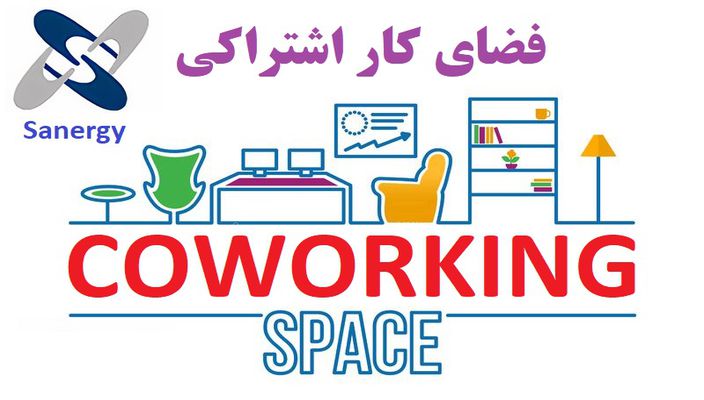


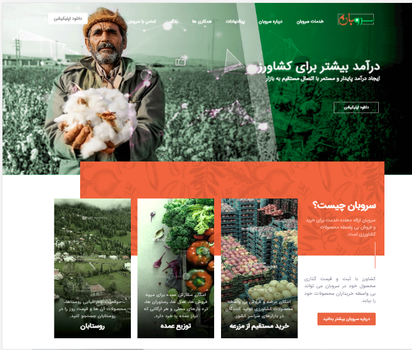
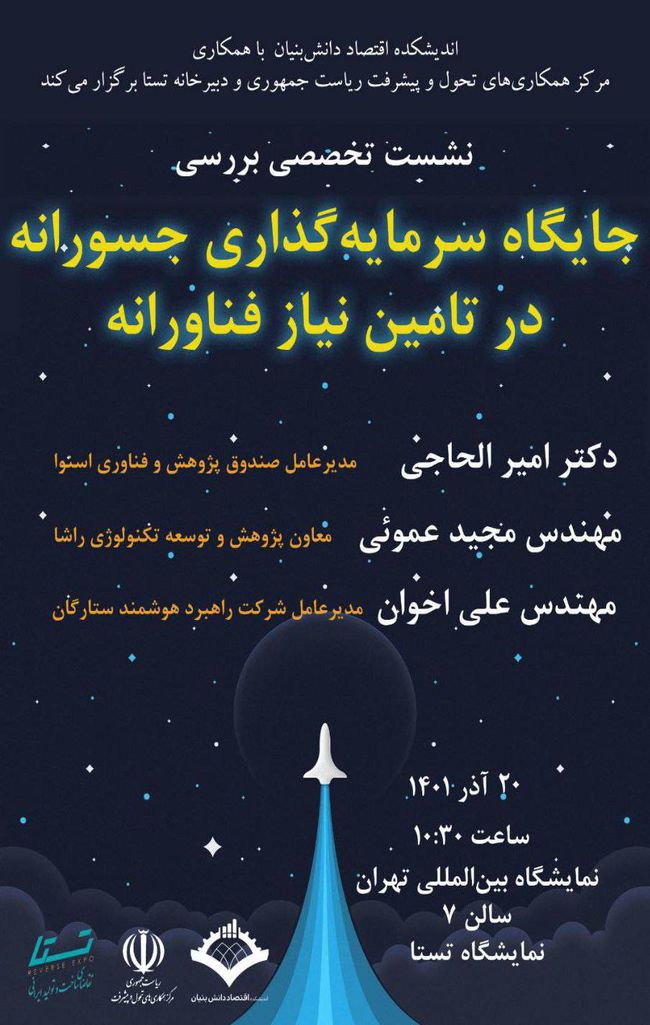

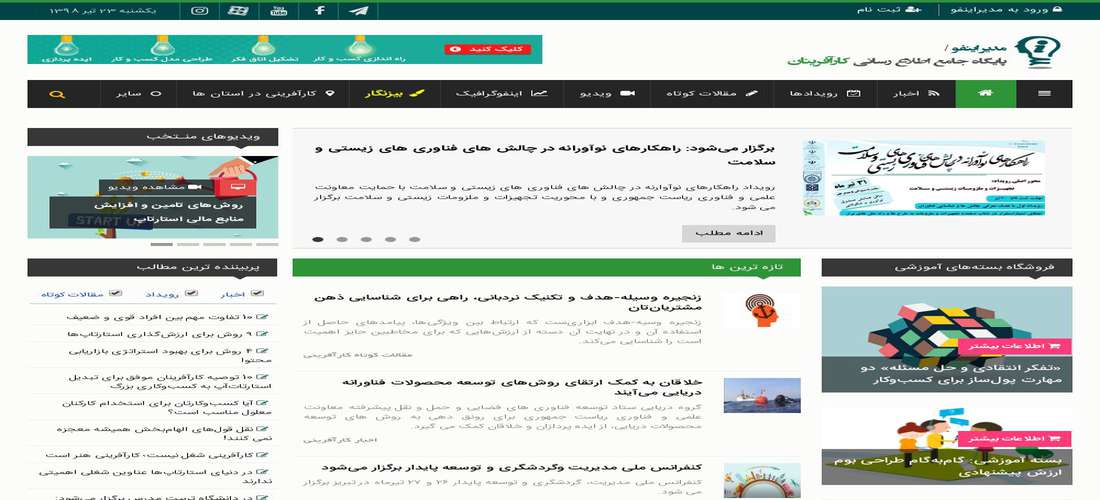

نظرات